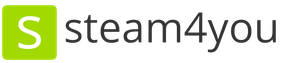Запускается fallout new. Решение проблем с запуском игры
Fallout 3 создан на том же движке, что и
The Elder Scrolls IV: Oblivion , –
Gamebryo engine, а это значит, что в
настройках этих игр много общего.
Fallout 3 можно достаточно тонко
настроить с помощью меню настроек в
лаунчере, но многие опции доступны
только через конфиг-файлы. Некоторые
настройки, работавшие в Oblivion ’е,
здесь не действуют.
Игра имеет 2 основных файла
конфигурации, в которых хранятся все
нстройки – это Fallout.ini и
FalloutPrefs.ini, оба находятся по адресу
" *\Documents and settings\[имя
юзера]\Мои документы\My Games
\Fallout3\ " в Windows XP, или " *\Users
\[имя юзера]\Documents\My Games
\Fallout3\ " в Windows Vista. Эти файлы
можно редактировать любым текстовым
редактором, например, Блокнотом.
Перед редактированием сделайте
резервную копию. Чтобы сбросить
настройки, можно просто удалить эти
файлы, при следующем запуске игры они
будут созданы заново с настройками по-
умолчанию. Дефолтные настройки можно
также посмотреть в файле
Fallout_default.ini , который лежит в
папке с игрой, этот файл нежелательно
редактировать или удалять.
Содержимое файлов Fallout.ini и
FalloutPrefs.ini очень похоже. Когда вы
меняете настройки через лаунчер или в
меню игры, изменения сохраняются в
файле FalloutPrefs.ini , но некоторые
системные настройки будут работать
только при изменении Fallout.ini . После
каждого параметра в скобках написано,
в каком файле это нужно менять, но для
надёжности можете менять опции в
обоих файлах.
Геймплей
bDisableAllGore=1
Если значение опции =1, то в игре не
будет крови и расчленения. Этой опции
изначально нет в файле, нужно вручную
дописать её в раздел ,
например под последней строкой
sLanguage=ENGLISH. (Fallout.ini)
bAllowScreenShot=1
Включение этого параметра позволит
снимать скриншоты нажатием клавиши
PrintScreen, они сохранятся в
формате.bmp в папке с игрой или "*
\Users\[ имя юзера]\AppData\Local
\VirtualStore\Program Files\Bethesda
Softworks\Fallout 3" под Windows Vista с
UAC. (Fallout.ini)
SScreenShotBaseName=ScreenShot
После знака «=» пишется название
скриншота.
iC940
iC30
iC15
rDebugTextColor=255,251,233
Эти опции управляют позицией,
количеством видимых строк и цветом
шрифта консоли. Цвет задаётся в
формате RGB: первое число –
насыщенность красного, второе –
зелёного, третье – синего. Примечание:
переменная iC2 не влияет на
размер шрифта, но если поставить там 0,
игра может не запуститься. (Fallout.ini)
fDefaultFOV=75.0000
Здесь указывается ваш угол зрения в
градусах. Эта опция не работает
правильно, поэтому для изменения угла
зрения лучше использовать консольную
команду (см. ниже).
bShowQuestMarkers=1
Вкл. (1) или выкл. (0) маркеры квестов на
компасе. (FalloutPrefs.ini)
bBorderRegi1
Если стоит «0», будут убраны невидимые
стены на границах карты. (Fallout.ini)
bInvalidateOlderFiles=0
Эту опцию нужно включить (=1) при
установке любых плагинов. При
включении будут использоваться новые
файлы, помещённые в папку Data,
вместо оригинальных файлов в архивах.
(Fallout.ini)
iFPSClamp=0
Опция отвечает за синхронизацию
физики игры и графики, или что-то в
этом роде. Не рекомендуется трогать.
(Fallout.ini)
Интерфейс
iSafeZ15
iSafeZ15
iSafeZ15
iSafeZ15
Чем меньше значения этих параметров,
тем ближе к краям экрана находятся
элементы интерфейса. (Fallout.ini)
uPipboyColor=452952319
uHUDColor=452952319
С помощью этих опций можно точно
настроить цвет интерфейса. Чтобы
подобрать цвет, сначала используйте
RGB Calculator (нажмите вверху Table,
выберите цвет, скопируйте его 6-
значный код из поля "HEX code area").
Затем вам понадобится конвертер. В
поле "Insert HEX Value" вставьте ваш 6-
значный код, затем допишите еще 2
знака, обозначающие прозрачность –
альфа-канал, например, ваш код –
666633, чтобы интерфейс был
непрозрачным, надо дописать 666633ff,
скопируйте конечный результат из поля
«Decimal» и подставьте в конфиг-файл.
(FalloutPrefs.ini)
Графика
iSize W=1280
iSize H=1024
Настройка разрешения экрана,
возможно, работает только в оконном
режиме. (FalloutPrefs.ini)
iShadowMapResolution=1024
Качество теней, чем выше значение, тем
выше разрешение карт теней, значения
должны быть кратны 8. (FalloutPrefs.ini)
bUseRefracti1
Вкл/выкл эффект искажения воздуха, как
при использования стелс-боя и т.п.
(Fallout.ini)
bDoSpecularPass=1
Вкл/выкл эффект блеска поверхностей.
(Fallout.ini)
iMaxDecalsPerFrame=10
Эта величина определяет максимальное
количество брызг крови и следов от
пуль, видимых на экране. Вы можете
установить =0, чтобы убрать всю кровь,
или поднять свыше 10. (FalloutPrefs.ini)
uMaxDecals=100
Опция определяет, сколько следов
останется на экране дольше, чем на
несколько секунд. (FalloutPrefs.ini)
uGridsToLoad=5
Чем выше значение этой опции, тем на
больших расстояниях видны
качественные текстуры и трёхмерные
объекты. Опцию нужно менять с
нечётным шагом: 5, 7, 9, 11 и т.д.
Конечно, это заметно повышает
качество графики, но приводит к резкому
падению FPS и долгой загрузке игры. При
повышении этой опции желательно
также поднять uExterior Cell Buffer, чтобы
предотвратить возможные ошибки игры
(см. ниже). Примечание: если вы
сохраните игру при повышенном
значении uGridsToLoad, а потом его
снизите, сохранённая игра может не
загрузиться. (Fallout.ini)
fBlockLoadDistanceLow=50000
fTreeLoadDistance=40000
Эти 2 опции определяют расстояние, на
котором видны здания и деревья с
высоким качеством. Можно поднять их
до очень высоких значений, например,
500000, и падение FPS всё равно будет
не таким большим, как при повышении
uGridsToLoad. (FalloutPrefs.ini)
fSplitDistanceMult=1.5
Опция аналогична настройке Land Quality
в лаунчере, но здесь можно поднять её
ещё выше, например до 10. Это даст
заметное улучшение качества пейзажей,
но FPS понизится. (FalloutPrefs.ini)
fSunGlareSize=800.0000
fSunBaseSize=750.0000
Настройки размера блика от солнца в
небе. (Fallout.ini)
iActorShadowCountInt=6
iActorShadowCountExt=6
Эти две опции регулируют максимальное
число теней внутри и вне помещений.
(FalloutPrefs.ini)
fLODFadeOutMultActors=15
fLODFadeOutMultObjects=15
fSpecularLODStartFade=2000
fLightLODStartFade=3500
fLODFadeOutMultItems=15
fShadowLODStartFade=1000
Эти опции настраивают дальность
видимости существ, объектов,
отражений, освещения, предметов и
теней. Здесь можно поставить значения
выше, чем в настройках игры.
Трава
iMinGrassSize=80
Определяет расстояние между соседними
пучками травы. Чем выше число, тем
реже травка. (Fallout.ini)
bForceFullLOD=0
Если включить, травы будет видно
больше, особенно на расстоянии.
Влияние на FPS минимально. (Fallout.ini)
fGrassStartFadeDistance=7000
Чем выше значение, тем дальше видно
траву. (FalloutPrefs.ini)
bDrawShaderGrass=1
Вкл/выкл всю траву. Если убрать траву,
можно неплохо поднять FPS. (Fallout.ini)
fGrassWindMagnitudeMax=125.0000
fGrassWindMagnitudeMin=5.0000
Опции показывают, как сильно трава
будет колебаться на ветру. Если
поставить 0, трава будет совсем
неподвижна. (Fallout.ini)
Вода
iWaterReflectWidth=1024
iWaterReflectHeight=1024
Настройка разрешения отражений в
воде. Чем выше значения, тем более
детальные отражения. При низких
значениях отражения будут смутными,
но FPS выше. Оба значения должны быть
одинаковыми. (FalloutPrefs.ini)
Звук
fMainMenuMusicVolume=0.6000
Громкость музыки в меню. (Fallout.ini)
iMaxImpactSoundCount=32
Управляет качеством звука. При
встроенной звуковухе ограничьтесь
значением 22 – 24, а то игра может
регулярно вылетать. (Оба файла)
bEnableAudioCache=1
Вкл/выкл кэширование звуков,
включайте обязательно. (Fallout.ini)
iAudioCacheSize=2048
Размер кэша для звуков в килобайтах,
т.е. 2048 = 2MБ. Желательно поднять это
значение до 4096 или даже 8192.
(Fallout.ini)
iMaxSizeForCachedSound=256
Количество кэшируемых звуков. Можно
увеличить до 512. Но слишком высокие
значения этого параметра и кэша могут
привести к нестабильности игры.
(Fallout.ini)
Память, загрузка
uInterior Cell Buffer=3
uExterior Cell Buffer=36
Количество ячеек памяти, отводимых
для хранения внутренних (подземелья
метро, здания) и внешних (пустоши)
данных. Значения по-умолчанию
справедливы для 512 МБ памяти. При 1
ГБ мозгов можно удвоить эти значения
(6 и 72 соответственно), при 2 ГБ – 12 и
144 и т.д. Также надо обязательно
поднять iPreloadSizeLimit. (Fallout.ini)
iPreloadSizeLimit=26214400
Это максимальный объём памяти (в
байтах) для кэширования игровых
данных. По-умолчанию для этих нужд
отводится 25 МБ, с 1 ГБ ОЗУ можно
поставить 50 МБ (52428800), для с 2 ГБ –
100 МБ (104857600), для 4 ГБ – 200 МБ
(209715200). Выше этого значения
ставить не стоит, даже если у вас 8 ГБ
памяти, т.к. может привести к
нестабильности. (Fallout.ini)
bPreemptivelyUnloadCells=0
Если включить эту фичу, то игра будет
автоматически очищать ячейки памяти,
которые по её мнению больше не
нужны. Эту опцию не нужно
использовать тем, у кого 2 ГБ памяти и
больше. (Fallout.ini)
bSelectivePurgeUnused0
При включении будут очищаться ячейки
памяти при быстром путешествии. Эту
опцию не нужно использовать тем, у
кого 2 ГБ памяти и больше. (Fallout.ini)
bUseHardDriveCache=
Включение кэширования на жестком
диске. Опцию желательно включить (1).
(Fallout.ini) Также нужно включить
следующие опции:
bBackgroundLoadLipFiles=1
bLoadBackgroundFaceGen=1
bBackgroundCellLoads=1
bLoadHelmetsInBackground=1
iBackgroundLoadLoading=1
bBackgroundPathing=1
bBackgroundNavmeshUpdate=1
bCl1
bUseThreadedBlood=1
bUseThreadedMorpher=1
bUseThreadedTempEffects=1
bUseThreadedParticleSystem=1
bUseThreadedAI=1
bUseMultiThreadedFaceGen=1
bUseMultiThreadedTrees=1
bMultiThreadAudio=0
iNumHavokThreads=5
Эти опции влияют на использование
возможностей многоядерных
процессоров. С многоядерным процом
все эти опции желательно включить.
Примечание: включение
bMultiThreadAudio=1 может вызвать
зависание игры при выходе, поэтому эту
опцию лучше не трогать. (Fallout.ini)
bUseBackgroundFileLoader=
Вкл/выкл использование кэшированных
файлов. Полезно при недостатке памяти
(1 Гб и меньше). (Fallout.ini)
Консольные команды
Консоль выводится нажатием клавиши
«Ё». Если не получается, проверьте,
включен ли параметр bAllowConsole в
файле Fallout.ini. Консольные команды
можно вводили как в длинной форме, так
и в короткой. Краткая команда
приведена в скобках.
QQQ – Быстрый выход из игры.
SET TIMESCALE TO [значение в минутах] –
Настройка скорости протекания времени
в игре. Значение команды задаёт
количество минут игрового времени,
протекающих за 1 минуту реального
времени. Например, чтобы посмотреть
на быструю смену дня и ночи, поставьте
SET TIMESCALE TO 3600.
WaterDeepColor (deep) – Замена цвета
воды.
WaterReflectionColor (refl) – Замена цвета
отражений на воде.
WaterShallowColor (shallow) – Замена
цвета поверхности воды.
ToggleTrees (tt) – Вкл/выкл деревья.
ToggleGrass (tg) – Вкл/выкл траву.
ToggleFogOfWar (tfow) – Вкл/выкл «туман
войны».
SetGlobalRadialBlur (sgrb) – Задать
величину блюра.
SetCameraFOV (fov) – Настройка угла
зрения, например fov 90 – угол зрения 90
градусов. По-умолчанию 90 градусов.
К сожалению, в играх бывают изъяны: тормоза, низкий FPS, вылеты, зависания, баги и другие мелкие и не очень ошибки. Нередко проблемы начинаются еще до начала игры, когда она не устанавливается, не загружается или даже не скачивается. Да и сам компьютер иногда чудит, и тогда в Fallout: New Vegas вместо картинки черный экран, не работает управление, не слышно звук или что-нибудь еще.
Что сделать в первую очередь
- Скачайте и запустите всемирно известный CCleaner (скачать по прямой ссылке) - это программа, которая очистит ваш компьютер от ненужного мусора, в результате чего система станет работать быстрее после первой же перезагрузки;
- Обновите все драйверы в системе с помощью программы Driver Updater (скачать по прямой ссылке) - она просканирует ваш компьютер и обновит все драйверы до актуальной версии за 5 минут;
- Установите программу WinOptimizer (скачать по прямой ссылке) и включите в ней игровой режим, который завершит бесполезные фоновые процессы во время запуска игр и повысит производительность в игре.
Второе, что стоит сделать при возникновении каких-либо проблем с Fallout: New Vegas, это свериться с системными требованиями. По-хорошему делать это нужно еще до покупки, чтобы не пожалеть о потраченных деньгах.
Минимальные системные требования Fallout: New Vegas:
Windows XP, Intel Pentium 4, 1 Gb ОЗУ, 10 Gb HDD, nVidia GeForce 6800 256 Mb
Каждому геймеру следует хотя бы немного разбираться в комплектующих, знать, зачем нужна видеокарта, процессор и другие штуки в системном блоке.
Файлы, драйверы и библиотеки
Практически каждое устройство в компьютере требует набор специального программного обеспечения. Это драйверы, библиотеки и прочие файлы, которые обеспечивают правильную работу компьютера.
Начать стоит с драйверов для видеокарты. Современные графические карты производятся только двумя крупными компаниями - Nvidia и AMD. Выяснив, продукт какой из них крутит кулерами в системном блоке, отправляемся на официальный сайт и загружаем пакет свежих драйверов:
Обязательным условием для успешного функционирования Fallout: New Vegas является наличие самых свежих драйверов для всех устройств в системе. Скачайте утилиту Driver Updater , чтобы легко и быстро загрузить последние версии драйверов и установить их одним щелчком мыши:
Если Fallout: New Vegas не запускается, мы рекомендуем вам попробовать отключить ваш антивирус или поставить игру в исключения антивируса, а также еще раз проверить соответствие системным требованиям и если что-то из вашей сборки не соответствует, то по возможности улучшить свой ПК, докупив более мощные комплектующие .

В Fallout: New Vegas черный экран, белый экран, цветной экран. Решение
Проблемы с экранами разных цветов можно условно разделить на 2 категории.
Во-первых, они часто связаны с использованием сразу двух видеокарт. Например, если ваша материнская плата имеет встроенную видеокарту, но играете вы на дискретной, то Fallout: New Vegas может в первый раз запускаться на встроенной, при этом самой игры вы не увидите, ведь монитор подключен к дискретной видеокарте.
Во-вторых, цветные экраны бывают при проблемах с выводом изображения на экран. Это может происходить по разным причинам. Например, Fallout: New Vegas не может наладить работу через устаревший драйвер или не поддерживает видеокарту. Также черный/белый экран может выводиться при работе на разрешениях, которые не поддерживаются игрой.

Fallout: New Vegas вылетает. В определенный или случайный момент. Решение
Играете вы себе, играете и тут - бац! - все гаснет, и вот уже перед вами рабочий стол без какого-либо намека на игру. Почему так происходит? Для решения проблемы стоит попробовать разобраться, какой характер имеет проблема.
Если вылет происходит в случайный момент времени без какой-то закономерности, то с вероятностью в 99% можно сказать, что это ошибка самой игры. В таком случае исправить что-то очень трудно, и лучше всего просто отложить Fallout: New Vegas в сторону и дождаться патча.
Однако если вы точно знаете, в какие моменты происходит вылет, то можно и продолжить игру, избегая ситуаций, которые провоцируют сбой.
Однако если вы точно знаете, в какие моменты происходит вылет, то можно и продолжить игру, избегая ситуаций, которые провоцируют сбой. Кроме того, можно скачать сохранение Fallout: New Vegas и обойти место вылета.

Fallout: New Vegas зависает. Картинка застывает. Решение
Ситуация примерно такая же, как и с вылетами: многие зависания напрямую связаны с самой игрой, а вернее с ошибкой разработчика при ее создании. Впрочем, нередко застывшая картинка может стать отправной точкой для расследования плачевного состояния видеокарты или процессора.
Так что если картинка в Fallout: New Vegas застывает, то воспользуйтесь программами для вывода статистики по загрузке комплектующих. Быть может, ваша видеокарта уже давно исчерпала свой рабочий ресурс или процессор греется до опасных температур?
Проверить загрузку и температуры для видеокарты и процессоров проще всего в программе MSI Afterburner . При желании можно даже выводить эти и многие другие параметры поверх картинки Fallout: New Vegas.
Какие температуры опасны? Процессоры и видеокарты имеют разные рабочие температуры. У видеокарт они обычно составляют 60-80 градусов по Цельсию. У процессоров немного ниже - 40-70 градусов. Если температура процессора выше, то следует проверить состояние термопасты. Возможно, она уже высохла и требует замены.
Если греется видеокарта, то стоит воспользоваться драйвером или официальной утилитой от производителя. Нужно увеличить количество оборотов кулеров и проверить, снизится ли рабочая температура.

Fallout: New Vegas тормозит. Низкий FPS. Просадки частоты кадров. Решение
При тормозах и низкой частоте кадров в Fallout: New Vegas первым делом стоит снизить настройки графики. Разумеется, их много, поэтому прежде чем снижать все подряд, стоит узнать, как именно те или иные настройки влияют на производительность.
Разрешение экрана . Если кратко, то это количество точек, из которого складывается картинка игры. Чем больше разрешение, тем выше нагрузка на видеокарту. Впрочем, повышение нагрузки незначительное, поэтому снижать разрешение экрана следует только в самую последнюю очередь, когда все остальное уже не помогает.
Качество текстур . Как правило, этот параметр определяет разрешение файлов текстур. Снизить качество текстур следует в случае если видеокарта обладает небольшим запасом видеопамяти (меньше 4 ГБ) или если используется очень старый жесткий диск, скорость оборотов шпинделя у которого меньше 7200.
Качество моделей (иногда просто детализация). Эта настройка определяет, какой набор 3D-моделей будет использоваться в игре. Чем выше качество, тем больше полигонов. Соответственно, высокополигональные модели требуют большей вычислительной мощности видекарты (не путать с объемом видеопамяти!), а значит снижать этот параметр следует на видеокартах с низкой частотой ядра или памяти.
Тени . Бывают реализованы по-разному. В одних играх тени создаются динамически, то есть они просчитываются в реальном времени в каждую секунду игры. Такие динамические тени загружают и процессор, и видеокарту. В целях оптимизации разработчики часто отказываются от полноценного рендера и добавляют в игру пре-рендер теней. Они статичные, потому как по сути это просто текстуры, накладывающиеся поверх основных текстур, а значит загружают они память, а не ядро видеокарты.
Нередко разработчики добавляют дополнительные настройки, связанные с тенями:
- Разрешение теней - определяет, насколько детальной будет тень, отбрасываемая объектом. Если в игре динамические тени, то загружает ядро видеокарты, а если используется заранее созданный рендер, то «ест» видеопамять.
- Мягкие тени - сглаживание неровностей на самих тенях, обычно эта опция дается вместе с динамическими тенями. Вне зависимости от типа теней нагружает видеокарту в реальном времени.
Сглаживание . Позволяет избавиться от некрасивых углов на краях объектов за счет использования специального алгоритма, суть которого обычно сводится к тому, чтобы генерировать сразу несколько изображений и сопоставлять их, высчитывая наиболее «гладкую» картинку. Существует много разных алгоритмов сглаживания, которые отличаются по уровню влияния на быстродействие Fallout: New Vegas.
Например, MSAA работает «в лоб», создавая сразу 2, 4 или 8 рендеров, поэтому частота кадров снижается соответственно в 2, 4 или 8 раз. Такие алгоритмы как FXAA и TAA действуют немного иначе, добиваясь сглаженной картинки путем высчитывания исключительно краев и с помощью некоторых других ухищрений. Благодаря этому они не так сильно снижают производительность.
Освещение . Как и в случае со сглаживанием, существуют разные алгоритмы эффектов освещения: SSAO, HBAO, HDAO. Все они используют ресурсы видеокарты, но делают это по-разному в зависимости от самой видеокарты. Дело в том, что алгоритм HBAO продвигался в основном на видеокартах от Nvidia (линейка GeForce), поэтому лучше всего работает именно на «зеленых». HDAO же, наоборот, оптимизирован под видеокарты от AMD. SSAO - это наиболее простой тип освещения, он потребляет меньше всего ресурсов, поэтому в случае тормозов в Fallout: New Vegas стоит переключиться него.
Что снижать в первую очередь? Как правило, наибольшую нагрузку вызывают тени, сглаживание и эффекты освещения, так что лучше начать именно с них.
Часто геймерам самим приходится заниматься оптимизацией Fallout: New Vegas. Практически по всем крупным релизам есть различные соответствующие и форумы, где пользователи делятся своими способами повышения производительности.
Один из них - специальная программа под названием WinOptimizer . Она сделана специально для тех, кто не хочет вручную вычищать компьютер от разных временных файлов, удалять ненужные записи реестра и редактировать список автозагрузки. WinOptimizer сама сделает это, а также проанализирует компьютер, чтобы выявить, как можно улучшить производительность в приложениях и играх.

Fallout: New Vegas лагает. Большая задержка при игре. Решение
Многие путают «тормоза» с «лагами», но эти проблемы имеют совершенно разные причины. Fallout: New Vegas тормозит, когда снижается частота кадров, с которой картинка выводится на монитор, и лагает, когда задержка при обращении к серверу или любому другому хосту слишком высокая.
Именно поэтому «лаги» могут быть только в сетевых играх. Причины разные: плохой сетевой код, физическая удаленность от серверов, загруженность сети, неправильно настроенный роутер, низкая скорость интернет-соединения.
Впрочем, последнее бывает реже всего. В онлайн-играх общение клиента и сервера происходит путем обмена относительно короткими сообщениями, поэтому даже 10 Мб в секунду должно хватить за глаза.

В Fallout: New Vegas нет звука. Ничего не слышно. Решение
Fallout: New Vegas работает, но почему-то не звучит - это еще одна проблема, с которой сталкиваются геймеры. Конечно, можно играть и так, но все-таки лучше разобраться, в чем дело.
Сначала нужно определить масштаб проблемы. Где именно нет звука - только в игре или вообще на компьютере? Если только в игре, то, возможно, это обусловлено тем, что звуковая карта очень старая и не поддерживает DirectX.
Если же звука нет вообще, то дело однозначно в настройке компьютера. Возможно, неправильно установлены драйвера звуковой карты, а может быть звука нет из-за какой-то специфической ошибки нашей любимой ОС Windows.

В Fallout: New Vegas не работает управление. Fallout: New Vegas не видит мышь, клавиатуру или геймпад. Решение
Как играть, если невозможно управлять процессом? Проблемы поддержки специфических устройств тут неуместны, ведь речь идет о привычных девайсах - клавиатуре, мыши и контроллере.
Таким образом, ошибки в самой игре практически исключены, почти всегда проблема на стороне пользователя. Решить ее можно по-разному, но, так или иначе, придется обращаться к драйверу. Обычно при подключении нового устройства операционная система сразу же пытается задействовать один из стандартных драйверов, но некоторые модели клавиатур, мышей и геймпадов несовместимы с ними.
Таким образом, нужно узнать точную модель устройства и постараться найти именно ее драйвер. Часто с устройствами от известных геймерских брендов идут собственные комплекты ПО, так как стандартный драйвер Windows банально не может обеспечить правильную работу всех функций того или иного устройства.
Если искать драйверы для всех устройств по отдельности не хочется, то можно воспользоваться программой Driver Updater . Она предназначена для автоматического поиска драйверов, так что нужно будет только дождаться результатов сканирования и загрузить нужные драйвера в интерфейсе программы.
Нередко тормоза в Fallout: New Vegas могут быть вызваны вирусами. В таком случае нет разницы, насколько мощная видеокарта стоит в системном блоке. Проверить компьютер и отчистить его от вирусов и другого нежелательного ПО можно с помощью специальных программ. Например NOD32 . Антивирус зарекомендовал себя с наилучшей стороны и получили одобрение миллионов пользователей по всему миру.
ZoneAlarm подходит как для личного использования, так и для малого бизнеса, способен защитить компьютер с операционной системой Windows 10, Windows 8, Windows 7, Windows Vista и Windows XP от любых атак: фишинговых, вирусов, вредоносных программ, шпионских программ и других кибер угроз. Новым пользователям предоставляется 30-дневный бесплатный период .
Nod32 - анитивирус от компании ESET, которая была удостоена многих наград за вклад в развитие безопасности. На сайте разработчика доступны версии анивирусных программ как для ПК, так и для мобильных устройств, предоставляется 30-дневная пробная версия . Есть специальные условия для бизнеса.

Fallout: New Vegas, скачанная с торрента не работает. Решение
Если дистрибутив игры был загружен через торрент, то никаких гарантий работы быть в принципе не может. Торренты и репаки практически никогда не обновляются через официальные приложения и не работают по сети, потому что по ходу взлома хакеры вырезают из игр все сетевые функции, которые часто используются для проверки лицензии.Такие версии игр использовать не просто неудобно, а даже опасно, ведь очень часто в них изменены многие файлы. Например, для обхода защиты пираты модифицируют EXE-файл. При этом никто не знает, что они еще с ним делают. Быть может, они встраивают само-исполняющееся программное обеспечение. Например, который при первом запуске игры встроится в систему и будет использовать ее ресурсы для обеспечения благосостояния хакеров. Или , дающий доступ к компьютеру третьим лицам. Тут никаких гарантий нет и быть не может.
К тому же использование пиратских версий - это, по мнению нашего издания, воровство. Разработчики потратили много времени на создание игры, вкладывали свои собственные средства в надежде на то, что их детище окупится. А каждый труд должен быть оплачен.
Поэтому при возникновении каких-либо проблем с играми, скачанными с торрентов или же взломанных с помощью тех или иных средств, следует сразу же удалить «пиратку», почистить компьютер при помощи антивируса и лицензионную копию игры. Это не только убережет от сомнительного ПО, но и позволит скачивать обновления для игры и получать официальную поддержку от ее создателей.

Fallout: New Vegas выдает ошибку об отсутствии DLL-файла. Решение
Как правило, проблемы, связанные с отсутствием DLL-библиотек, возникают при запуске Fallout: New Vegas, однако иногда игра может обращаться к определенным DLL в процессе и, не найдя их, вылетать самым наглым образом.
Чтобы исправить эту ошибку, нужно найти необходимую библиотеку DLL и установить ее в систему. Проще всего сделать это с помощью программы DLL-fixer , которая сканирует систему и помогает быстро найти недостающие библиотеки.
Если ваша проблема оказалась более специфической или же способ, изложенный в данной статье, не помог, то вы можете спросить у других пользователей в нашей рубрике « ». Они оперативно помогут вам!
Благодарим за внимание!
Считаю, что данная тема всё же имеет право на жизнь. Чтобы не создавались отдельные темы по каждой проблеме не запуска или каких других проблем с Вегасом.
Прежде чем задать свой вопрос, не поленитесь - почитайте тему. Возможно, решение проблемы было описано ранее.
Обязательно читаем файл Readme
1. Общие вопросы
Сохраненные игры
Ваши сохраненные игры находятся в каталоге \My Documents\My Games\FalloutNV\Saves.
До начала установки игры
Перед попыткой установить Fallout: New Vegas проверьте, соответствует ли компьютер системным требованиям.
Состав Windows® и могут выявлять и устранять проблемы с жестким диском, которые могли бы снизить быстродействие игры.
Для запуска этих программ и оптимизации жесткого диска:
1. Откройте "My Computer".
2. Щелкните правой кнопкой на букве диска, на который вы собираетесь установить игру (обычно C:).
3. Щелкните "Properties".
4. Выберите вкладку "Tools".
5. Щелкните "Check Now", чтобы запустить Scandisk.
6. Когда Scandisk завершит работу, выполните действия 1-3 и щелкните "Defragment Now", чтобы запустить Disk
Переназначение клавиш управления
Чтобы переназначить клавиши управления в игре, выберите НАСТРОЙКА - КЛАВИШИ - НАЗНАЧЕНИЕ КЛАВИШ ДЕЙСТВИЯ. Для каждого
Устройства ввода имеется отдельный набор клавиш управления. Вы можете одновременно пользоваться несколькими устройствами.
Поэтому, если вы хотите переназначить действие одной из клавиш мыши, выберите УСТР. в правом нижнем углу экрана, чтобы
Сменить установки мыши.
*****************************************************************
2. Настройка быстродействия
*****************************************************************
Для повышения быстродействия можно выполнить ряд мероприятий.
Убедитесь, что в фоне не выполняются никакие программы.
В программе запуска Fallout: New Vegas Launcher выберите НАСТРОЙКА:
*Уменьшите разрешение
*Отключите сглаживание
*Отключите анизотропию
*Поставьте низкое или среднее качество детализации. Больше параметров детализации находится на вкладке
"Дополнительно.
*Снизьте или отключите все настройки для воды.
*Установите "Нет" для экранных эффектов.
В игре откройте меню НАСТРОЙКИ и выберите ЭКРАН.
*Уменьшите показатели расстояния на ползунках "Предметы", "Трава", "Деревья" и т.д.
*****************************************************************
*****************************************************************
* Windows 7/Vista/XP
* Dual Core 2.0 ГГц
* Гбайт оперативной памяти
* 10 Гбайт на жестком диске
* Видеокарта GeForce 6 Series или ATI 1300 Series
Поддерживаемые наборы микросхем видеокарт:
Серия ATI HD 5800
Серия ATI HD 5700
Серия ATI HD 4800
Серия ATI HD 4600
Серия ATI HD 3800
Серия ATI HD 3600
Серия ATI HD 3400
Серия ATI HD 2900
Серия ATI HD 2600
Серия ATI HD 2400
Серия ATI X1900
Серия ATI X1800
Серия ATI X1600
Серия ATI X1300
Серия ATI X850
Серия NVIDIA GeForce 400
Серия NVIDIA GeForce 200
Серия NVIDIA Geforce 9800
Серия NVIDIA Geforce 9600
Серия NVIDIA Geforce 8800
Серия NVIDIA Geforce 8600
Серия NVIDIA Geforce 8500
Серия NVIDIA Geforce 8400
Серия NVIDIA Geforce 7900
Серия NVIDIA Geforce 7800
Серия NVIDIA Geforce 7600
Серия NVIDIA Geforce 7300
Серия NVIDIA GeForce 6800
ВИДЕО
-Независимо от вашей видеокарты, загрузите новейшие драйверы от изготовителя.
ВВОД
-ALT+TAB может вызвать нестабильность игры на некоторых аппаратных конфигурациях, и его использование не рекомендуется.
*****************************************************************
4. Обновления
*****************************************************************
Полный список описаний обновлений содержится на сайте
К сожалению, на сегодняшний день разработчики компьютерных игр не могут гарантировать тот факт, что их продукт будет запускаться и нормально работать у каждого геймера. И дело здесь не в том, что выпускаются некачественные игры, а в том, что существует слишком большое количество разнообразных конфигураций ПК, которые невозможно учесть в полном размере. Соответственно, так и выходит, что на некоторых компьютерах игры могут не запускаться, вылетать, тормозить и так далее. К счастью, такие проблемы повторяются у разных людей, поэтому совместно геймеры находят выход из любой ситуации или же обращаются к разработчику, если им самыми не удается справиться с проблемой. В качестве примера можно взять тот распространенный случай, когда Fallout New Vegas не запускается после лаунчера - сотни и тысячи игроков столкнулись с этой проблемой. Поэтому вам стоит ознакомиться с данным гайдом в том случае, если у вас возникнет такая же ситуация.
Условия
Итак, начать стоит с того, что игра Fallout New Vegas не запускается после лаунчера только при том условии, что вы играете с ноутбука. На компьютере данная проблема вообще не наблюдалась. И на это есть свои причины, о которых будет написано позже. Поэтому, если вы решили поиграть в данную РПГ на своем персональном компьютере, то можете не тревожиться - конкретно данная ошибка вас беспокоиться не будет. Ну а если вы все же запускаете игру на своем ноутбуке, то будьте готовы к тому, что очень часто Fallout New Vegas не запускается после лаунчера на данных устройствах. Почему? Как это исправить? На самом деле все довольно просто - решается проблема также без особого труда.
Две видеокарты

Вся проблема заключается в том, что Fallout New Vegas не запускается после лаунчера только на ноутбуках - персональные компьютеры подобных ситуаций не создают. А причина заключается в наличии двух видеокарт на игровых ноутбуках - интегрированной, которая использует оперативную память устройства, и обыкновенной, со своей собственной независимой видеопамятью. Естественно, интегрированная карта не предназначена для компьютерных игр, поэтому современные проекты нормально запускаться на ней не будут. Именно для этого и нужна дополнительная карта со своей памятью. Почему же не запускается Fallout New Vegas Ultimate Edition? Все дело в том, что игра автоматически распознает только интегрированную карту и игнорирует вторую. В итоге выходит, что система пытается запустить игру на интегрированной видеокарте, но у нее не получается это сделать, лаунчер закрывается, а сама игра не запускается. Что ж, теперь вы понимаете причину проблемы, так что пришло время разобраться с тем, как ее решить, все исправить и наладить.
Удаление данных

Естественно, в случае с Fallout New Vegas технические вопросы могут быть самыми различными, поэтому вам в любом случае нужно узнать, где именно находятся конфигурационные файлы вашей игры, чтобы решать проблемы с ними, если они возникнут. В данном случае вам нужно получить доступ к этим файлам, чтобы их удалить, ведь компьютер уже попытался запустить игру, задав ей конкретную конфигурацию, а именно - использование интегрированной карты. Соответственно, прежде чем указать на ту карту, которую нужно будет использовать, вам нужно стереть все данные, начать с чистого листа. Но это только первый шаг, который вам предстоит совершить. Если вы хотите узнать, что делать, если не запускается Fallout New Vegas, то вам лучше не останавливаться на этом шаге, а двигаться дальше.
Панель управления карты

Сразу стоит сказать, что с данного момента проблема с запуском Fallout New Vegas будет решаться не через файлы игры, а через видеокарту, которую эта игра игнорирует. Ваша задача - заставить систему распознавать вашу видеокарту как основную, когда вы хотите запустить данную игру. Поэтому вам нужно отыскать, как именно запускается панель управления вашей видеокарты. Чаще всего это можно сделать через панель управления операционной системы, но могут быть и более быстрые способы. Например, в некоторых случаях эта иконка для нее вынесена на панель инструментов на рабочем столе, так что вы сможете добраться до нужного места всего за пару кликов. В любом случае вам нужно добраться до панели управления вашей видеокартой, потому что именно через нее вы будете решать свою проблему, которая у вас возникает с игрой Fallout New Vegas на ноутбуке.
Выбор задачи

Конечно, если вы сами представляете собой миниатюрный технический отдел, Fallout New Vegas вряд ли вызовет у вас проблемы, так как вы сами сможете справиться с любой из них. Но все же большинство геймеров не являются техническими гениями, поэтому для них стоит расписать весь процесс более подробно. Итак, первый шаг в панели управления видеокартой - это выбор задачи, которую вы хотите поставить перед самой картой. Для начала вам нужно будет в панели управления отыскать столбец с данными, который называется "Выберите задачу". Под названием будет много значений, среди которых вам нужно будет выбрать "Параметры 3D" - появится небольшое подменю. Из него вам нужно будет выбрать пункт "Управление параметрами 3D", который не так уж и сложно отыскать. После этого вы окажетесь на новой странице и на один шаг ближе к тому, чтобы сыграть в Fallout New Vegas. Проблема с запуском игры, однако, пока что не решена, так что двигайтесь дальше. Выбирайте вкладку под названием "Программные настройки", после чего вам нужно будет осуществить несколько очень важных действий.
Добавление программы

Перед вами откроется окно, в котором вы сможете добавить любую программу на вашем компьютере, для которой вы хотите что-то изменить в вопросах графики. Соответственно, если вас интересует вопрос о том, что делать, если игра Fallout New Vegas не запускается, то вам нужно будет нажать на кнопку "Добавить", после чего выбрать именно эту игру. После этого вам нужно будет подтвердить выбор нажатием кнопки "Добавить выбранную программу". Когда вы это сделаете, то будете перенаправлены ко второму шагу, который, в принципе, и решит вашу проблему окончательно. Но только действуйте крайне внимательно, чтобы не выбрать случайно не ту программу или не ту функцию для выбранной программы. Если вы все выполните правильно, то проблем возникнуть не должно.
Выбор карты

Что ж, наступает самый важный момент, который и решит вопрос с тем, сможете ли вы играть в Fallout New Vegas. Вы уже выбрали данную игру, и теперь вы были перенаправлены на новую вкладку. Здесь вам нужно обратить внимание исключительно на пункт, который предлагает вам выбрать графический ускоритель для использования в конкретной выбранной вами программе. Если вы развернете полный список, то увидите в нем все видеокарты, которые у вас установлены. В вашем ноутбуке, соответственно, это будет ваша интегрированная карта, а также дополнительная карта со своей собственной видеопамятью. Как вы помните, проблема возникает именно из-за того, что игра автоматически выбирает интегрированную карту и игнорирует дополнительную. Соответственно, вам нужно вручную установить приоритет на вторую карту, после чего сохранить сделанные изменения и выйти из панели управления видеокартой. Вот и все, вы справились с проблемой - как видите, это было не так сложно, как могло показаться изначально.
Запуск
Проблема решена, поэтому пришло время проверить, как же работает игра. Для этого запускайте лаунчер - на этот раз он уже должен будет определить вашу дополнительную карту и выбрать именно ее, а не интегрированный вариант. Но не стоит сразу заходить в игру - для начала вам нужно посетить раздел настроек, где вы сможете запустить автоматический подбор идеальных параметров для вашей видеокарты. Вам не нужно будет выбирать разрешение, детализацию и так далее - все это за вас будет сделано автоматически. Когда процесс будет завершен, вы сможете проверить все настройки, исправить то, что вам не нравится. И вот тогда вы уже можете включать игру - и если раньше после этого лаунчер закрывался, но игра не запускалась, то сейчас все будет хорошо. Лаунчер закроется, а игра включится, и вы сможете насладиться ею сполна, особенно если у вас хорошая видеокарта, которая позволит вам выставить максимальные графические настройки.
fb.ru
Проблемы с запуском на Windows 10:: Fallout: New Vegas RU General Discussions
Fallout: New Vegas RU > General Discussions > Topic DetailsПроблемы с запуском на Windows 10
Здравствуйте, уважаемое сообщество игры Fallout New Vegas. У меня возникла следующая проблема. Дело в том, что после установки новой операционной системы под названием "Windows 10" New Vegas почему-то перестал у меня запускаться. При запуске игра сразу же крашится. До этого у меня стояла ОС Windows 7 и такой проблемы не было. Точнее была похожая, но связанна она была с программой amd gaming evolved, но я ее быстро решил. Надеюсь на вашу помощь.
steamcommunity.com
Как запустить на Windows 10 Pro.(64Бит).Рассказываю как сделал. :: Fallout: New Vegas RU General Discussions
Как запустить на Windows 10 Pro.(64Бит).Рассказываю как сделал.
Ситуация следующая. тоже сталкнулся с нежеланием игры запуститься на Видовс 10.Пробовал запуск от имени администаратора,запуск в режиме совместимости ранних ОС-ничего не помогало.Верного ответа на просторах интернета повсему нет.У меня лично выдавало ошибки:APPCRASH и AppHangB1Что сделал: 1. конечно почитал тут некоторые темы. 2. понял откуда ошибка и с чем ее можно переварить(в моем случае драйвера от AMD,как оказалось)
Итак,основное. Переустановил полностью драйвера и DX. Затем скачал и правильно(!!!) установил руссификатор игры (отсюда http://www.playground.ru/files/offitsialnye_rusifikatory_fallout_new_vegas_ot_1s_dlya_ultimate_edition-60732/)
Перезагрузил систему,почистил реестр,запустил Steam и в лончере отметил переустановленные файлы галочками.
ВСЁ!!! Ура,работает как положено.Без вылетов,багов и т.д.
ps. единственное могут быть небольшие тормоза при запуске(до 15 сек).Потом все ОК. Всем игроманам от меня привет!Играйте в хорошие игры!
steamcommunity.com
Не запускается Fallout:New Vegas! Помогите! :: Fallout: New Vegas RU General Discussions
Fallout: New Vegas RU > General Discussions > Topic DetailsНе запускается Fallout:New Vegas! Помогите!
Доброво времени суток! У меня большая проблема по Fallout:New Vegas-дело в том,что она вообще не запускается. Нажимаю "Играть" в steam"е--вылазие окошко запуска,жму "Играть"--ничего не происходит,окошко пропадает,и снова появляется,раз за разом. Ничего не могу поделать!Смотрел решение проблемы в интернете,ни чего,не помогло!. Ни выставление "высокопроизводительный" nvidia для FalloutNV.exe,ни удаление каких-либо файлов,ни тот же запуск через.exe или дефрагментировал диска. Все бестолку!НА ЧТО,В ТАКОМ СЛУЧАЕ,Я ДЕНЬГИ ПОТРАТИЛ?!Помогите,кто сталкивался! Пожалуйста!Справка:*Домашняя базовая Windows 7/64 bit.
*Версия драйвера: 353.30 (последний).
Last edited by Амбрелла; Jun 24, 2015 @ 8:56am
Note: This is ONLY to be used to report spam, advertising, and problematic (harassment, fighting, or rude) posts.
steamcommunity.com
Не запускается FNV на ноуте с win8.1:: Fallout: New Vegas RU General Discussions
Fallout: New Vegas RU > General Discussions > Topic DetailsНе запускается FNV на ноуте с win8.1
Возникли проблемы с игрой Fallout: New Vegas. Ultimate Edition, тип издания: Цифровое, Расширенное, русифицированное, активирован через Steam.1) При запуске игры лаунчер исчезает на 2-3 секунды, после чего появляется снова, игра не запускается, в списке процессов её нет.В режиме совместимости с Windows 7, ХР sp2 то же самое, отключение всех файлов дополнений также не помогает.Проверял целостность кэша, докачивается один файл, меньше килобайта весом, при повторной проверке снова качается.От имени администратора запускал, не помогает.2) Игра опеределяет графический процессор Intel HD Graphics 4600 вместо дискретного NVidia GeForse GTX 850M.Оборудование: ноутбук Acer Aspire V3-772G, Intel Core i5-4210M 2.6 MHz, NVidia GeForse GTX 850M, 6 Gb DDR3.ОС: Windows 8.1 64-битная.
Заранее спасибо за полезные советы.
Last edited by Nitronaphtalin; Dec 3, 2014 @ 7:24am
Note: This is ONLY to be used to report spam, advertising, and problematic (harassment, fighting, or rude) posts.
Если вы столкнулись с тем, что Fallout: New Vegas тормозит, вылетает, Fallout: New Vegas не запускается, Fallout: New Vegas не устанавливается, в Fallout: New Vegas не работает управление, нет звука, выскакивают ошибки, в Fallout: New Vegas не работают сохранения – предлагаем вам самые распространенные способы решения данных проблем.
Первое – проверьте, соответствуют ли характеристики вашего ПК минимальным системным требованиям:
- ОС: Windows XP/Windows Vista/Windows 7
- Процессор: Dual Core 2.0 ГГц
- Память: 2 Гб
- Видео: Nvidia GeForce 6 серии и выше/ATI 1300 XТ серии и выше
- HDD: 11 Гб
Обязательно обновите драйвера видеокарты и другое ПО
Перед тем, как вспоминать самые нехорошие слова и высказывать их в сторону разработчиков, не забудьте отправиться на официальный сайт производителя своей видеокарты и скачать самые свежие драйвера. Зачастую, к релизу игр готовятся специально оптимизированные для них драйвера. Также можно попробовать установить более позднюю версию драйверов, если проблема не решается установкой текущей версии.
Важно помнить, что следует загружать только окончательные версии видеокарт – старайтесь не использовать бета-версии, так как в них может быть большое количество не найденных и не исправленных ошибок.
Не забывайте, что для стабильной работы игр часто требуется установка последней версии DirectX, которую всегда можно скачать с официального сайта Microsoft .
Fallout: New Vegas не запускается
Многие проблемы с запуском игр случаются по причине некорректной установки. Проверьте, не было ли ошибок во время установки, попробуйте удалить игру и запустить установщик снова, предварительно отключив антивирус – часто нужные для работы игры файлы по ошибке удаляются. Также важно помнить, что в пути до папки с установленной игрой не должно быть знаков кириллицы – используйте для названий каталогов только буквы латиницы и цифры.
Еще не помешает проверить, хватает ли места на HDD для установки. Можно попытаться запустить игру от имени Администратора в режиме совместимости с разными версиями Windows.
Fallout: New Vegas тормозит. Низкий FPS. Лаги. Фризы. Зависает
Первое – установите свежие драйвера на видеокарту, от этого FPS в игре может значительно подняться. Также проверьте загруженность компьютера в диспетчере задач (открывается нажатием CTRL+SHIFT+ESCAPE). Если перед запуском игры вы видите, что какой-то процесс потребляет слишком много ресурсов – выключите его программу или просто завершите этот процесс из диспетчера задач.
Далее переходите к настройкам графики в игре. Первым делом отключите сглаживание и попробуйте понизить настройки, отвечающие за пост-обработку. Многие из них потребляют много ресурсов и их отключение значительно повысит производительность, не сильно повлияв на качество картинки.
Fallout: New Vegas вылетает на рабочий стол
Если Fallout: New Vegas у вас часто вылетает на рабочий слот, попробуйте начать решение проблемы со снижения качества графики. Вполне возможно, что вашему компьютеру просто не хватает производительности и игра не может работать корректно. Также стоит проверить обновления – большинство современных игр имеют систему автоматической установки новых патчей. Проверьте, не отключена ли эта опция в настройках.
Черный экран в Fallout: New Vegas
Чаще всего проблема с черным экраном заключается в проблеме с графическим процессором. Проверьте, удовлетворяет ли ваша видеокарта минимальным требованиям и поставьте свежую версию драйверов. Иногда черный экран является следствием недостаточной производительности CPU.
Если с железом все нормально, и оно удовлетворяет минимальным требованиям – попробуйте переключиться на другое окно (ALT+TAB), а потом вернуться к окну игры.
Fallout: New Vegas не устанавливается. Зависла установка
Прежде всего проверьте, хватает ли у вас места на HDD для установки. Помните, что для корректной работы программы установки требуется заявленный объем места, плюс 1-2 гигабайта свободного пространства на системном диске. Вообще, запомните правило – на системном диске всегда должно быть хотя бы 2 гигабайта свободного места для временных файлов. Иначе как игры, так и программы, могут работать не корректно или вообще откажутся запуститься.
Проблемы с установкой также могут произойти из-за отсутствия подключения к интернету или его нестабильной работы. Также не забудьте приостановить работу антивируса на время установки игры – иногда он мешает корректному копированию файлов или удаляет их по ошибке, считая вирусами.
В Fallout: New Vegas не работают сохранения
По аналогии с прошлым решением проверьте наличие свободного места на HDD – как на том, где установлена игра, так и на системном диске. Часто файлы сохранений хранятся в папке документов, которая расположена отдельно от самой игры.
В Fallout: New Vegas не работает управление
Иногда управление в игре не работает из-за одновременного подключения нескольких устройств ввода. Попробуйте отключить геймпад или, если по какой-то причине у вас подключено две клавиатуры или мыши, оставьте только одну пару устройств. Если у вас не работает геймпад, то помните – официально игры поддерживают только контроллеры, определяющиеся как джойстики Xbox. Если ваш контроллер определяется иначе – попробуйте воспользоваться программами, эмулирующими джойстики Xbox (например, x360ce).
Не работает звук в Fallout: New Vegas
Проверьте, работает ли звук в других программах. После этого проверьте, не отключен ли звук в настройках самой игры и выбрано ли там устройство воспроизведения звука, к которому подключены ваши колонки или гарнитура. Далее следует во время работы игры открыть микшер и проверить, не отключен ли звук там.
Если используете внешнюю звуковую карту – проверьте наличие новых драйверов на сайте производителя.